Windows가 설치된 스마트폰에서 브라우저를 사용하여 앱 다운로드 및 설치

웹 브라우저를 사용하여 Windows 10 Mobile 및 Windows Phone용 앱을 설치하는 효율적인 방법을 알아보세요.
iPhone, iPad 또는 Mac과 같은 하나 이상의 Apple 기기를 소유하고 있는 자랑스러운 소유자라면 iCloud 는 아마도 신뢰할 수 있는 제품일 것입니다. Windows 10 또는 Windows 7 PC도 사용합니까? iCloud 파일 에 쉽게 액세스하고 싶습니까 ? 다행히 Apple은 Windows용 iCloud 라는 앱을 제공합니다. 이 앱은 바로 사용할 수 있습니다. Windows용 iCloud 를 다운로드하는 위치 와 Windows 10 또는 Windows 7에 설치하는 방법은 다음과 같습니다.
내용물
Windows 10용 iCloud를 다운로드하고 설치하는 방법
Windows 10 PC에서 Microsoft Store 앱을 열고 iCloud 를 검색합니다 . 또는 이 직접 링크 를 사용할 수도 있습니다 .
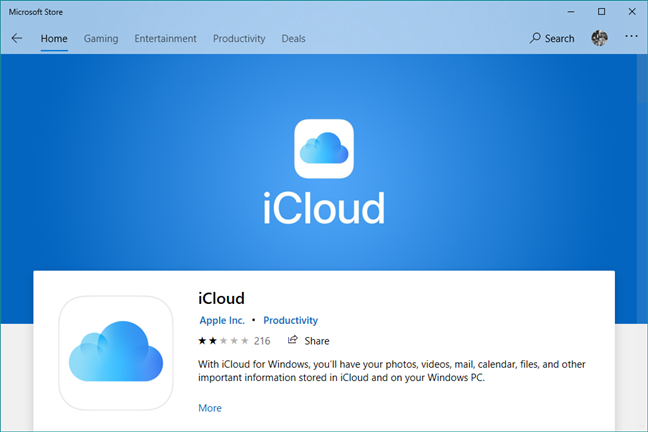
Microsoft Store의 Windows 10용 iCloud
가져 오기 또는 설치 버튼 을 클릭하거나 탭 합니다.
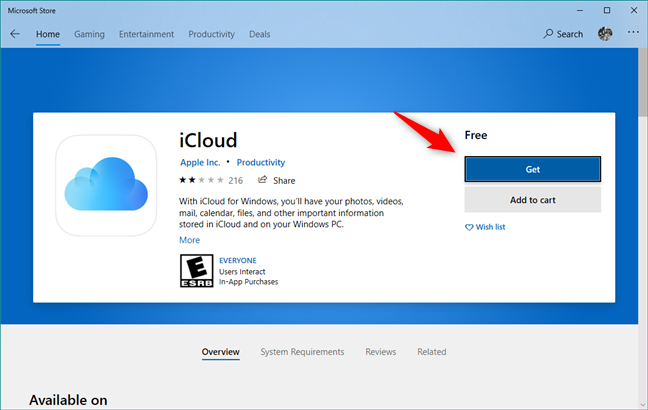
Windows 10용 iCloud 다운로드 또는 설치
Windows 10이 PC에 iCloud 앱을 다운로드하여 설치할 때까지 잠시 기다리 십시오.
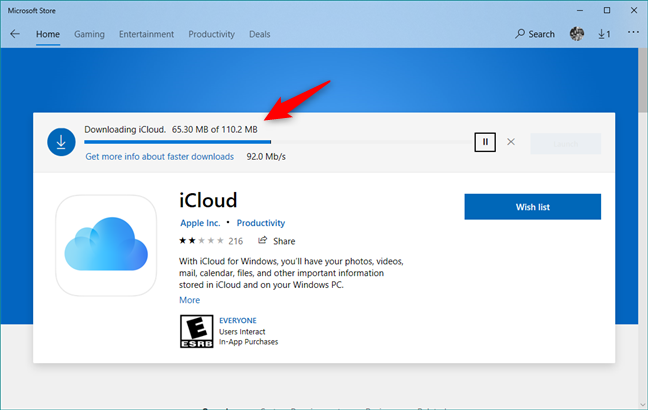
Windows 10용 iCloud 다운로드
그런 다음 Microsoft Store 에서 시작 버튼을 누르 거나 시작 메뉴 에서 바로 가기를 사용하여 iCloud 앱을 열 수 있습니다 .
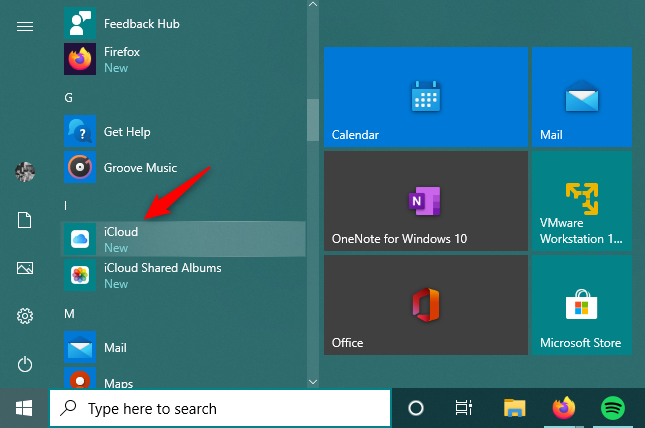
시작 메뉴의 iCloud 바로 가기
iCloud 를 처음 시작하면 Apple ID 와 암호 를 입력하라는 메시지가 표시 됩니다. 해당 필드에 자격 증명을 입력한 다음 로그인 을 클릭하거나 탭합니다 .
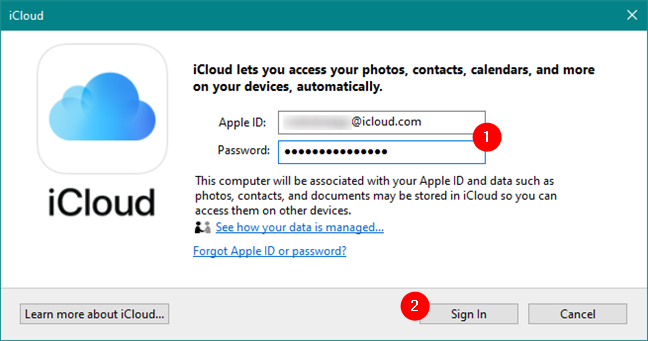
Apple ID 및 암호 입력
그런 다음 Apple은 iPhone(또는 소유한 Apple 기기에 따라 iPad/Mac)에서 일회성 보안 코드를 보냅니다. Windows 10 PC 의 iCloud 앱 에 인증 코드를 입력합니다 .
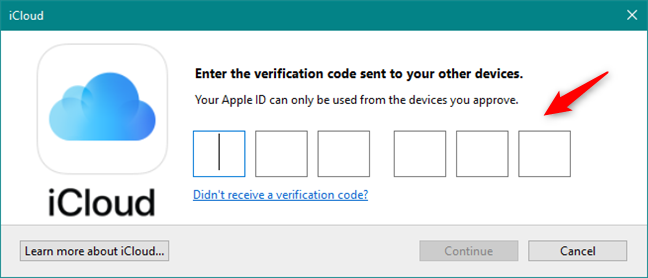
Apple ID의 인증 코드 입력
모든 것이 정상이면 이제 로그인된 것입니다. iCloud 앱은 "진단 및 사용 정보를 Apple에 보낼지" 여부를 묻습니다 . .
" Apple이 제품 및 서비스를 개선하도록 도와주세요[...]" 를 원하면 "자동으로 보내기" 를 선택 하고 , 그렇게 하지 않으려면 "보내지 않음" 을 선택하십시오.
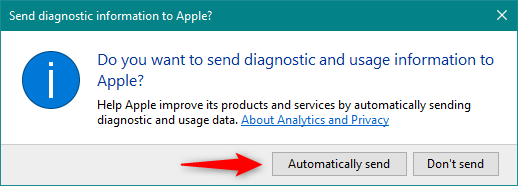
진단 및 사용 데이터를 Apple로 보낼지 여부 선택
그런 다음 iCloud 앱에 Windows 10 PC에서 동기화할 수 있는 서비스 및 기능 목록이 표시됩니다.
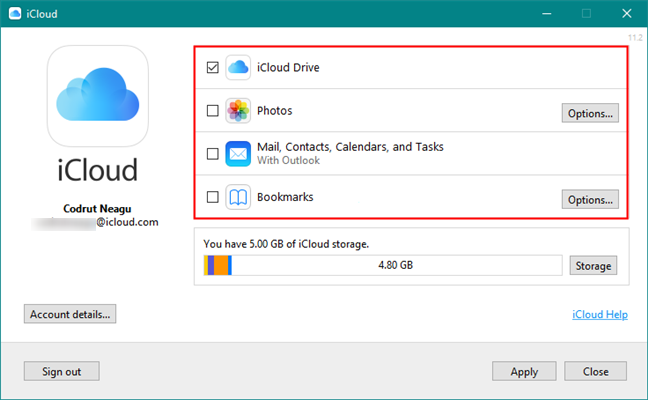
Windows용 iCloud에서 사용할 수 있는 기능 및 서비스
동기화할 항목을 선택하고 동기화하지 않을 항목의 선택을 취소합니다. 목록 끝에서 iCloud 에서 사용할 수 있는 저장 공간의 양과 이미 사용한 공간을 확인할 수 있습니다.
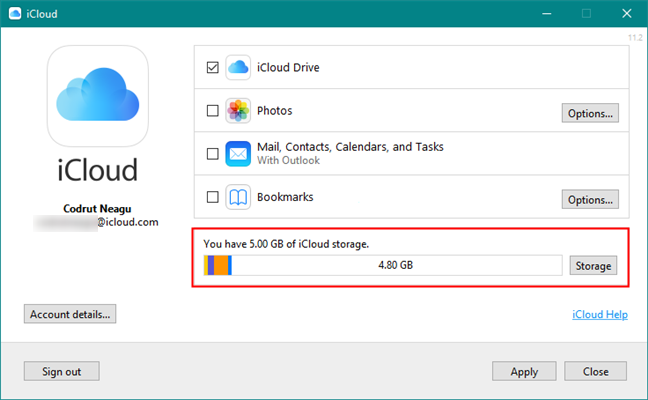
iCloud 저장 공간 세부 정보
완료되면 창의 오른쪽 하단 모서리에 있는 적용 을 클릭하거나 탭한 다음 닫기 를 클릭합니다.
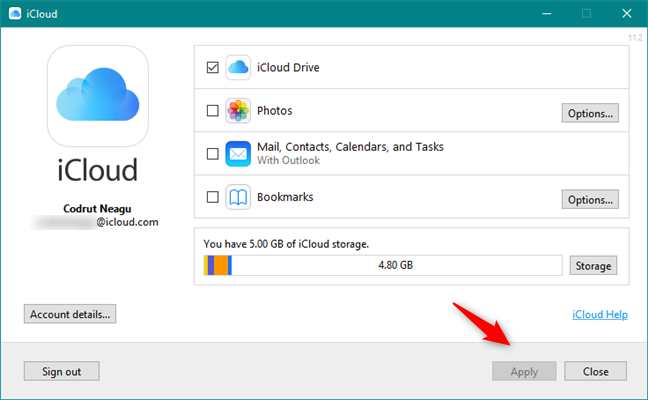
Windows 10용 iCloud 설치 완료
그게 다야! 이제 iCloud 가 Windows 10 PC에 설치되어 선택한 모든 항목을 동기화합니다.
Windows 7용 iCloud를 다운로드하고 설치하는 방법
Windows 7을 사용하는 경우 PC에서 iCloud 를 다운로드하려면 즐겨 사용하는 웹 브라우저를 열고 Windows용 iCloud 다운로드 웹 페이지를 방문하십시오 . 페이지의 "필요한 항목" 섹션 에서 "Apple 웹 사이트에서 Windows용 iCloud 다운로드" 링크를 클릭 합니다. 또는 원하는 경우 이 직접 링크 를 따르십시오 .
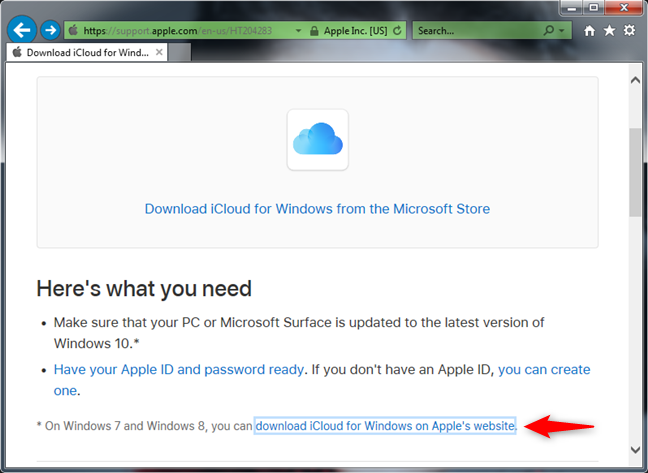
Windows 7용 iCloud 다운로드 링크
브라우저에서 무엇을 하고 싶은지 묻는 경우 앱 실행 을 선택합니다. 또는 PC의 어딘가에 저장 한 다음 다운로드된 iCloud 실행 파일 을 두 번 클릭하여 실행할 수 있습니다 .
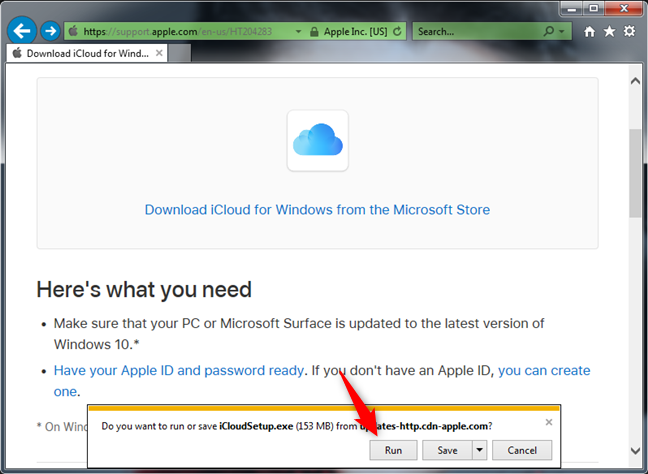
Windows 7용 iCloud 설치 프로그램 실행
설치 프로그램을 실행할 때 가장 먼저 해야 할 일은 "라이선스 계약 조건에 동의" 하고 "Windows 및 기타 Apple 소프트웨어용 iCloud를 자동으로 업데이트" 할지 여부를 선택하는 것 입니다.
업데이트가 버그와 보안 허점을 패치할 수 있으므로 후자의 옵션을 선택하는 것이 좋습니다. 그런 다음 설치 버튼을 클릭합니다.
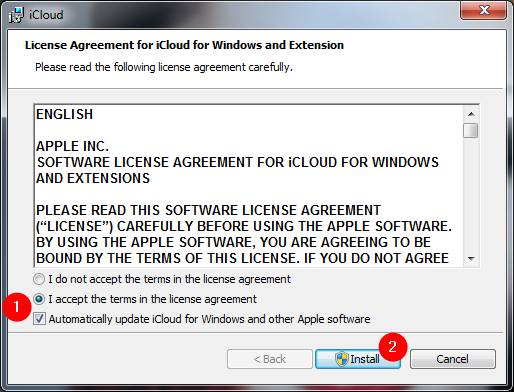
iCloud에 대한 사용 조건 및 자동 업데이트 설정
그런 다음 Windows는 iCloud 가 컴퓨터를 변경할 수 있도록 허용할지 묻는 UAC 프롬프트 를 표시합니다. 계속하려면 그렇게 해야 합니다.
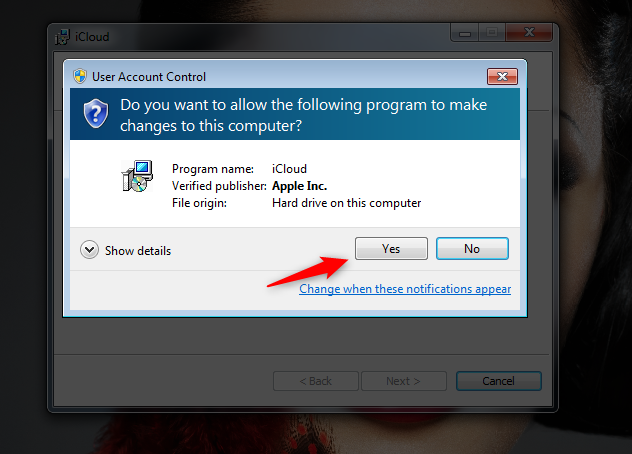
Windows 7용 iCloud 설치를 위한 UAC 프롬프트
Windows용 iCloud 가 설치 될 때까지 잠시 기다 립니다. 그러면 아래와 같은 "Welcome to iCloud" 메시지가 표시됩니다. 마침 을 클릭 합니다 .
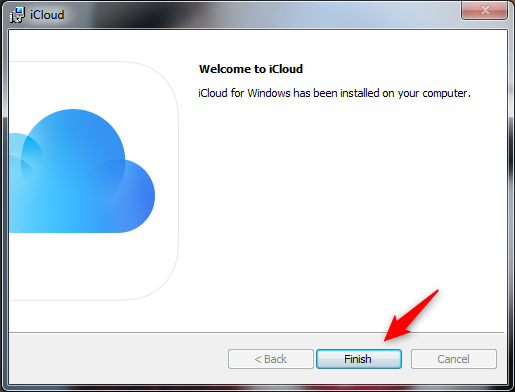
Windows 7용 iCloud 설치 완료
설치를 완료하기 위해 iCloud 는 Windows 7을 재부팅할 것인지 묻습니다. 지금 하려면 예 를 선택 하고 나중에 다시 시작하려면 아니요 를 선택합니다.
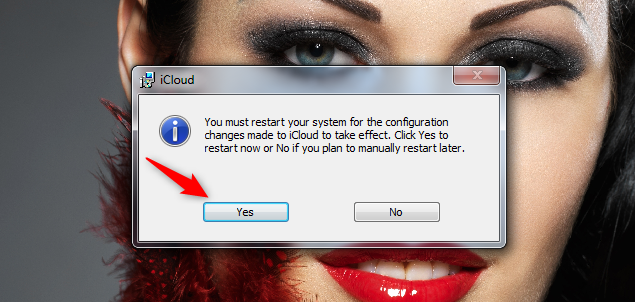
변경 사항을 적용하려면 iCloud에서 Windows 7을 재부팅해야 합니다.
Windows 7 PC를 다시 시작하면 iCloud 프로그램이 자동으로 시작됩니다. 그렇지 않은 경우 시작 메뉴 에서 바로 가기를 사용하여 수동으로 시작할 수 있습니다 . 먼저 Apple ID 와 암호 를 입력하라는 메시지가 표시 됩니다. 해당 필드에 입력한 후 로그인 을 클릭합니다 .
Apple ID 및 암호 입력
그런 다음 Apple은 iPhone, iPad 또는 Mac과 같이 사용자가 소유한 Apple 기기에서 인증 코드를 보냅니다. Windows 7 PC 의 iCloud 창에 보안 코드를 입력 한 다음 계속 을 클릭 합니다.
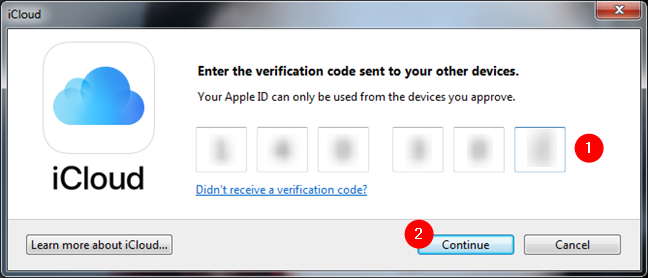
사용된 Apple ID의 인증 코드
모든 것이 제대로 작동했다면 이제 로그인된 것입니다. iCloud 는 "진단 및 사용 정보를 Apple에 보내겠습니까?"라고 묻습니다 . . "Apple이 제품 및 서비스를 개선하는 데 도움을 [...]" 하려면 "자동으로 보내기" 를 클릭하십시오 . 그렇지 않으면 "보내지 않음"을 선택하십시오.
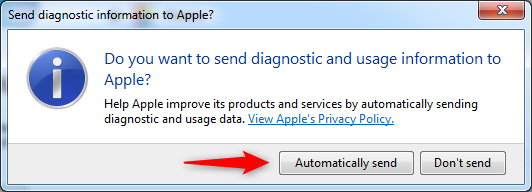
진단 및 사용 데이터를 Apple로 보낼지 여부 선택
다음으로 iCloud 앱은 Windows 7 PC에서 동기화할 수 있는 항목을 보여줍니다.
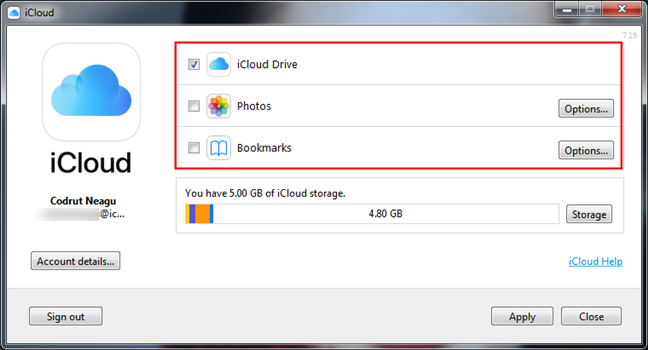
Windows 7용 iCloud에서 사용할 수 있는 서비스 및 기능
활성화하려는 기능을 선택하고 다른 기능은 선택 취소합니다. 목록 다음에 iCloud 는 클라우드 저장 공간에 대한 세부 정보도 표시합니다.
iCloud 저장 공간 정보
설정을 완료하려면 적용 버튼을 클릭한 다음 닫기 를 클릭합니다 .
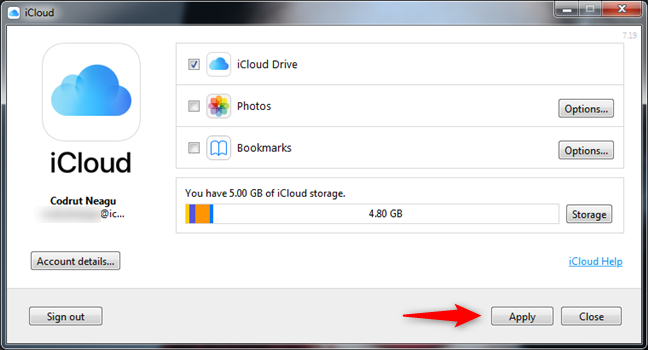
Windows 7용 iCloud 설치 완료
그게 다야! 이제 Windows 7 컴퓨터에서 Windows용 iCloud 응용 프로그램을 사용할 수 있습니다.
Windows용 iCloud를 사용하고 있습니까?
보시다시피 Windows 10 또는 Windows 7을 사용하는지 여부에 관계없이 Windows용 iCloud를 쉽게 다운로드하고 설치할 수 있습니다. 이 프로세스에서 문제가 발생했습니까? Windows용 iCloud는 얼마나 잘 작동합니까? 아래 의견 섹션에서 알려주십시오.
웹 브라우저를 사용하여 Windows 10 Mobile 및 Windows Phone용 앱을 설치하는 효율적인 방법을 알아보세요.
Windows PC 또는 장치에 연결하는 모든 종류의 미디어 또는 장치에 대한 기본 자동 실행 동작을 변경하는 방법.
Mac에서 작업 그룹을 변경하시겠습니까? Mac이 Windows 또는 Linux를 사용하는 컴퓨터를 포함하여 다른 컴퓨터와 네트워크에서 잘 작동하도록 올바르게 설정하는 방법은 다음과 같습니다.
Android 스마트폰의 빠른 설정, Google 어시스턴트 또는 Google Play 스토어의 손전등 앱을 통해 손전등을 쉽게 켜는 방법을 알아보세요.
TP-Link Wi-Fi 6 라우터에서 IPv6 설정을 어떻게 찾나요? TP-Link 라우터에서 IPv6을 활성화하고 모든 관련 설정을 변경하는 방법. 전문가의 팁도 포함되어 있습니다.
Windows 10에서 Microsoft Edge 다운로드 위치를 변경하고 다운로드 저장 프롬프트를 활성화하는 방법에 대해 알아보세요.
Windows 10 및 Windows 11에서 게임 모드를 켜는 방법을 알아보세요. 최적의 게임 성능을 위한 팁입니다.
화면을 잠글 때 Huawei 스마트폰이 앱을 강제 종료하지 않도록 하는 방법. 바이러스 백신, 자녀 보호 기능, 음성 녹음기, 피트니스 추적기 또는 탐색 앱 비활성화를 중지하는 방법.
iPhone 또는 iPad에서 두 가지 방법으로 언어를 변경하는 방법을 알아보세요! 스페인어, 중국어, 독일어 또는 기타 언어로 전환합니다.
전체 화면 Google Chrome 및 기타 브라우저에 넣는 방법: Mozilla Firefox, Microsoft Edge 및 Opera. 전체 화면 모드를 종료하는 방법.
Windows는 암호를 얼마나 안전하게 저장합니까? 암호를 쉽게 읽는 방법과 보안을 강화하는 팁을 알아보세요.
고급 보안이 포함된 Windows 방화벽이란 무엇입니까? 고급 보안으로 Windows 방화벽을 여는 방법은 무엇입니까? 기존 규칙을 보고 비활성화하거나 제거하거나 속성을 변경하는 방법.
몇 번의 탭으로 iPhone 키보드를 다른 언어 또는 레이아웃으로 변경하는 방법을 알아보십시오! iPhone 키보드를 추가, 변경 및 전환합니다.
내가 가지고 있는 PowerPoint 버전은 무엇입니까? Microsoft PowerPoint의 최신 버전은 무엇입니까? 최신 버전의 PowerPoint로 업데이트하려면 어떻게 합니까?
CMD를 포함하여 Windows Defender 방화벽을 여는 데 사용할 수 있는 모든 방법, 바로 가기 및 명령.
삼성폰에서 Galaxy AI를 더 이상 사용할 필요가 없다면, 매우 간단한 작업으로 끌 수 있습니다. 삼성 휴대폰에서 Galaxy AI를 끄는 방법은 다음과 같습니다.
인스타그램에 AI 캐릭터를 더 이상 사용할 필요가 없다면 빠르게 삭제할 수도 있습니다. 인스타그램에서 AI 캐릭터를 제거하는 방법에 대한 가이드입니다.
엑셀의 델타 기호는 삼각형 기호라고도 불리며, 통계 데이터 표에서 많이 사용되어 숫자의 증가 또는 감소를 표현하거나 사용자의 필요에 따라 모든 데이터를 표현합니다.
모든 시트가 표시된 Google 시트 파일을 공유하는 것 외에도 사용자는 Google 시트 데이터 영역을 공유하거나 Google 시트에서 시트를 공유할 수 있습니다.
사용자는 모바일 및 컴퓨터 버전 모두에서 언제든지 ChatGPT 메모리를 끌 수 있도록 사용자 정의할 수 있습니다. ChatGPT 저장소를 비활성화하는 방법은 다음과 같습니다.
기본적으로 Windows 업데이트는 자동으로 업데이트를 확인하며, 마지막 업데이트가 언제였는지도 확인할 수 있습니다. Windows가 마지막으로 업데이트된 날짜를 확인하는 방법에 대한 지침은 다음과 같습니다.
기본적으로 iPhone에서 eSIM을 삭제하는 작업도 우리가 따라하기 쉽습니다. iPhone에서 eSIM을 제거하는 방법은 다음과 같습니다.
iPhone에서 Live Photos를 비디오로 저장하는 것 외에도 사용자는 iPhone에서 Live Photos를 Boomerang으로 매우 간단하게 변환할 수 있습니다.
많은 앱은 FaceTime을 사용할 때 자동으로 SharePlay를 활성화하는데, 이로 인해 실수로 잘못된 버튼을 눌러서 진행 중인 화상 통화를 망칠 수 있습니다.
클릭 투 두(Click to Do)를 활성화하면 해당 기능이 작동하여 사용자가 클릭한 텍스트나 이미지를 이해한 후 판단을 내려 관련 상황에 맞는 작업을 제공합니다.
키보드 백라이트를 켜면 키보드가 빛나서 어두운 곳에서 작업할 때 유용하며, 게임 공간을 더 시원하게 보이게 할 수도 있습니다. 아래에서 노트북 키보드 조명을 켜는 4가지 방법을 선택할 수 있습니다.
Windows 10에 들어갈 수 없는 경우, 안전 모드로 들어가는 방법은 여러 가지가 있습니다. 컴퓨터를 시작할 때 Windows 10 안전 모드로 들어가는 방법에 대한 자세한 내용은 WebTech360의 아래 기사를 참조하세요.
Grok AI는 이제 AI 사진 생성기를 확장하여 개인 사진을 새로운 스타일로 변환합니다. 예를 들어 유명 애니메이션 영화를 사용하여 스튜디오 지브리 스타일의 사진을 만들 수 있습니다.
Google One AI Premium은 사용자에게 1개월 무료 체험판을 제공하여 가입하면 Gemini Advanced 어시스턴트 등 여러 업그레이드된 기능을 체험할 수 있습니다.
iOS 18.4부터 Apple은 사용자가 Safari에서 최근 검색 기록을 표시할지 여부를 결정할 수 있도록 허용합니다.




























